BENVOLGUTS,
A partir d'aquest moment, les publicacions les faré al nou blog EDUTICTAC ubicat a Wordpress.
 |
http://edutictac.com/ |
 |
http://edutictac.com/ |

Aquest article mostra diferents formes de combinar els criteris de cerca en WordPress per tal de facilitar el treball a l'hora de localitzar els articles que t'interessen dins d'un blog. Especialment interessant el darrer punt on s'explica com fer un filtre de les entrades d'un blog que tenen una categoria i una etiqueta concretes de manera simultània.
1-Introducció
Les categories i etiquetes dels blogs de WordPress ens permeten establir criteris de cerca per tal de poder filtrar les que tenen un distintiu concret de la resta de publicacions.
Si ens fixem en com es formen les URL quan fem clic a una categoria o a una etiqueta, podem observar que sempre tenen la mateixa estructura:
Però, sabries com filtrar el contingut d'un blog utilitzant diverses etiquetes o categories al mateix temps?
Sabries combinar el filtre anterior amb la possibilitat de buscar qualsevol paraula en el contingut de l'article?
2-Cerques bàsiques
Comencem pel principi: distingir els diferents elements (cerques, etiquetes i categories)
Suposem que volem trobar:
https://ticasak.wordpress.com/category/trucs/
https://ticasak.wordpress.com/tag/evernote/
https://ticasak.wordpress.com/?s=drive
3-Cerques múltiples
Per buscar articles que pertanyin a diversos tipus al mateix temps no tenim mes que separar els termes entre si utilitzant el signe +
D'aquesta manera busquem
https://ticasak.wordpress.com/category/trucs+eines-tic
https://ticasak.wordpress.com/tag/evernote+dropbox
https://ticasak.wordpress.com/?s=drive+dropbox
.4-Cerques combinades
Si volem buscar articles que continguin determinat text i es trobin catalogats amb diverses categories o etiquetes haurem de compondre l'adreça web de la següent manera
https://ticasak.wordpress.com/category/trucs+eines-tic/?s=drive
5- Cerques combinades amb articles d'una categoria i etiqueta determinades
Aquesta opción només la contemplen sistemas de bases relacionals que realitzen una seqüencia de dos filtres consecutivamente, o alguns pluggins de Wordpress.org, com per exemple:
1- Post by Tag.2- Multiple category selection.
La pregunta que jo em feia, la qual ha provocat aquesta investigació, és...
hi ha alguna manera de fer aquesta doble sel.lecció a un blog gratuït de Worpress.com?
Doncs sí. Hi ha un truc que afecta al disseny inicial de les categories i etiquetes que assignem a les publicacions que ens permet realitzar aquest darrer filtre:
Si afegim a cada entrada del blog, a més de les etiquetes que li corresponguin pel tema o paraula clau, la paraula que descriu la seva categoria, podrem fer un filtre de doble etiqueta tal i com s'explica en el punt 4 en el que un dels noms és el de la categoria (també etiqueta) i l'altre el de l'etiqueta en qüestió. El resultat serà que ens mostrarà només les publicacions d'una categoria determinada amb una etiqueta concreta. És a dir, haurem fet un filtre seqüencial que només es pot fer de manera directa a worpress.org.
Utilitat?
Us posaré un exemple:
Si jo faig un blog en què les categories són les etapes educatives, i entre les etiquetes estan les àrees, podrem construir una URL que ens mostri, per exemple, només les entrades d'Educació Primària que siguin de l'àrea de matemàtiques. Penseu que amb els filtres directes de categories o d'etiquetes de Wordpress.com, només podríem veuve, o bé totes les entrades d'EP, o bé totes les entrades de matemàtiques, però mai la intersecció de totes dues.
Bona feina!
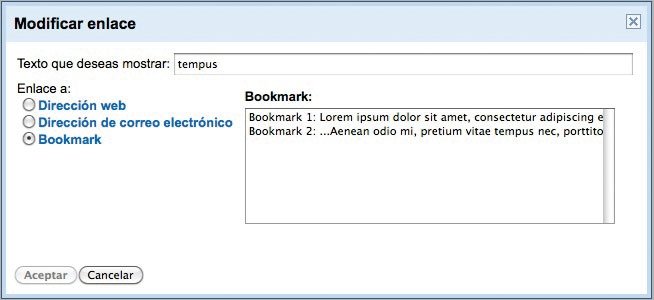

La innovació metodològica a l'escola ve acompanyada sovint d'elements que catalitzen el procés de canvi. Alguns d'aquests elements són inherents a la manera de fer dels docents, però les eines que aquests fan servir també ajuden a substituir, modificar i finalment redefinir tendències i noves tasques prèviament inconcebibles.
Aquest és el cas de les noves propostes de treball cooperatiu i col.laboratiu que han acompanyat aquest curs l'àrea de llengua del cicle superior de primària a l'Escola Sadako. En conjunt, conformen una manera de fer diferent, una didàctica fonamentada en habilitats de pensament superior . La investigació, la gestió de la informació per part de l'alumne, la presa de decisions, la creació de continguts i materials i l'aplicació dels aprenentatges i materials generats en situacions reals, esdevenen els pilars didàctics dels diferents projectes que incorpora aquesta proposta.
En aquest cas, la presència de la tecnologia ha estat l'eina que ha catalitzat i ha fet possible una manera de treballar diferent, innovadora, recolzada en la presència activa de l'alumne que aprèn creant, avaluant, analitzant i aplicant els aprenentatges. Un alumne que connecta els coneixements nous amb els que ja té de manera comprensiva, implementant els recursos disponibles, reelaborant el seu pensament i redefinint els seus aprenentatges de manera interactiva amb la resta de companys.
L'entorn d'aquests projectes correspon a un alumnat de cicle superior que està immers en un projecte 1x1 amb tauletes , la qual cosa ha afavorit un funcionament òptim a nivell de maquinari. Aquests dispositius són molt intuïtius en el seu funcionament, àgils en el seu ús (tant per l'espai que ocupen com per la rapidesa en la posada en marxa), fàcils de transportar i amb recursos de documentació multimèdia que donen un valor afegit a totes les activitats d'aula.
A més, l'ús d'eines i aplicacions de productivitat col.laboratives ha catapultat l'eficàcia didàctica a un nivell òptim. Alguns dels recursos emprats són : carpetes i documents compartits de Drive, formularis de Drive, publicació web de continguts, espais de publicació web de Wordpress i Wikispaces, eines d'indexació web com Symbaloo, Apps de productivitat d'Apple com Imovie, Keynote i Pages, Apps de disseny i edició fotogràfica com Strip Designer, etz.
Els diferents projectes que ens han acompanyat aquest curs a l'àrea de llengua estan documentats als blogs de curs de 5è i 6è de primària, incloent en molts casos els treballs dels alumnes. És per això que per documentar cadascun d'ells només cal seguir ordenadament els enllaços a les respectives entrades:
1.-GRUPS DE TREBALL COOPERATIU
Els alumnes s'organitzen en grups i comparteixen un espai col.laboratiu de Drive per investigar, gestionar informació i elaborar els continguts de quatre temes concrets relacionats amb l'àrea de llengua. Tot i que la recerca la poden fer de manera lliure utilitzant tot tipus de fonts i recursos, se'ls facilita un entorn Symbaloo amb recursos dels temes estudiats, el qual ells mateixos poden nodrir amb les seves troballes.
Els documents de tots els grups estan publicats al blog i són sensibles als canvis i noves aportacions, per la qual cosa, tots els alumnes, mestres i familiars de l'escola poden anar seguint l'elaboració d'aquest material.
L'avaluació es fa arran de rúbriques dels mestres al llarg del projecte, així com d'una prova final que dissenyen els mateixos alumnes de manera col.laborativa en un arxiu compartit, utilitzant com a font de recursos el material que ells mateixos han elaborat.
Els enllaços referents a aquest projecte són:
1.- TREBALL DE GRUPS COOPERATIUS
2.- CONCURS DE JOCS DE TAULA
Projecte que engresca els alumnes a participar en un taller de jocs de taula, dissenyats i creats per ells. Aquests jocs han de tenir com a base preguntes, proves i accions relacionades amb tres temes concrets de llengua. El projecte final ha d'incloure la fabricació del joc, un llibre d'instruccions en paper i un vídeo publicitari d'un minut. El següent enllaç incorpora més detalladament els objectius i el procés didàctic.
3.- REVISTA DIGITAL
Planificació d'una revista escolar, amb publicació quinzenal de diferents seccions. Els alumnes prenen totes les decisions de disseny i organització. També es distribueixen per parelles i s'encarreguen de manera rotativa d'una secció diferent cada dues setmanes. La revista està planificada per ocupar tot el tercer trimestre, de manera que tots els grups passaran per totes les seccions. El següent enllaç incorpora més detalls de la planificació i funcionament del projecte.
4.- DICCIONARI DE PARAULES IMAGINADES
Projecte de col.laboració de 5è i 6è de primària. Els alumnes intercanvien dos coneixements complementaris per dur a terme el projecte: els alumnes de 5è treballen el diccionari i l'estructura de les definicions que hi incorpora; els alumnes de 6è treballen el funcionament de la plataforma Wordpress. En dues sessions, es reuneixen per parelles un alumne de 5è i un de 6è i intercanvien coneixements.
Al llarg de quatre setmanes, tots els alumnes de cicle superior estan convidats a inventar paraules i incorporar-les a una entrada del blog amb estructura de diccionari multimèdia. A més de la definició, també han d'incloure una fotografia (un muntatge fotogràfic fet per ells) de l'objecte, animal, acció, etz.
(Docents conductors del projecte: Josep Maria Vives, Enric Codina, Carme Torralba i Jordi Bermúdez)
(Article publicat al blog de la comissió TIC de l'Escola Sadako ticasak.wordpress.com)
Jordi Bermúdez